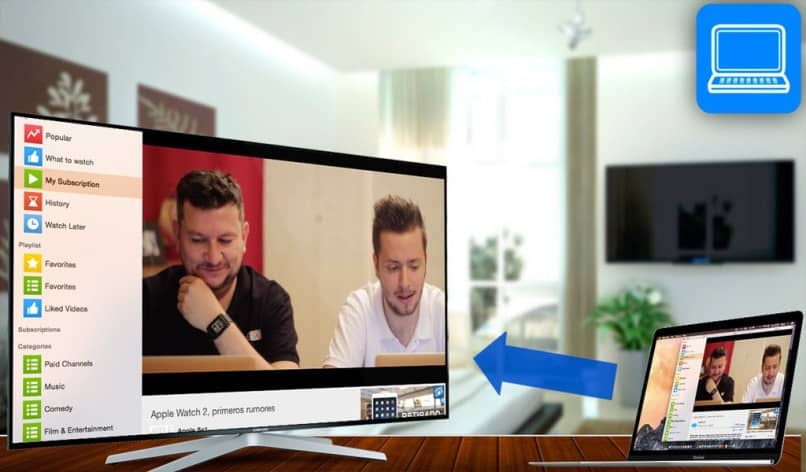
É necessário aprender a usar e ativar a ferramenta Airplay da Apple no Mac, pois essa ferramenta é ideal para compartilhar conteúdo. Lembre-se de sempre manter qualquer uma das versões mais atualizadas do sistema operacional móvel Apple iOS existente em uso.
Ao usar o Airplay, você tem a vantagem de conectar diferentes dispositivos ao mesmo tempo para compartilhe material multimídia, imagens, música, etc.
Você pode até usar a ferramenta Airplay para reproduzir música em uma smart TV ou, se preferir, pode reproduzir vídeos. Algo como conectar uma câmera esportiva para transmitir ou transmitir.
Convido você a continuar lendo esta seção para que você aprenda a usar e ative a ferramenta Airplay da Apple no Mac.
Como funciona o Airplay?
Antes de aprender a usar e ativar a ferramenta Apple Airplay no Mac, A primeira coisa que você deve saber é que ao entender o que é e para que serve o Bluetooth, como funciona e seu uso em dispositivos móveis, você saberá que o Airplay não é Bluetooth, embora o Airplay também possa enviar fluxos de áudio pela rede local tradicional .
Enquanto o Bluetooth compacta a transmissão do fluxo de áudio, o Airplay mantém a qualidade original do arquivo quando reproduzido.
Além disso, embora o alcance do Bluetooth seja limitado a 30 metros, o O alcance do Airplay pode ser tão amplo quanto sua rede sem fio.
E, finalmente, o Bluetooth pode interagir com apenas um dispositivo por vez, enquanto o Airplay é capaz de enviar sinais para vários receptores ao mesmo tempo.
Todas essas vantagens tornam o Airplay uma opção ideal para a criação de um sistema multimídia doméstico. Existem alguns análogos, mas requerem dispositivos especiais para streaming ou receptores caros que suportam a tecnologia Airplay.
Resumindo, o Apple Airplay torna mais fácil ver fotos, assistir filmes, curtir seus jogos favoritos ou jogar ouça música diretamente da sua TV ou Mac.
Use e ative o Airplay no Mac
A ferramenta Airplay é uma ótima maneira de compartilhar conteúdo por meio de dispositivos iOS na Apple ou em smart TVs.
Dá a você a capacidade de compartilhar músicas, fotos, vídeos ou simplesmente espelhar a tela inteira do computador em uma tela maior.
Então, passe pelo processo de uso e ative a ferramenta Apple Airplay no Mac É extremamente simples, basta fazer o seguinte.
No Mac
Com o Mac ligado e o sistema operacional carregado, você deve verificar se ele está conectado a uma rede sem fio. O dispositivo que vai receber ou enviar as informações ao Mac também deve estar conectado à mesma rede sem fio.
A seguir, encontre o vídeo que deseja mostrar no Airplay, seja no Safari, QuickPlayer ou em qualquer outro aplicativo compatível.
Você deve abrir a opção “Preferências do Sistema”. Agora procure o ícone “Monitores“que se parece com um monitor de computador.
No menu da tela, certifique-se de que o Airplay esteja ativado. Faça isso usando as duas setas azuis para acessar o menu suspenso.
Certifique-se de que a caixa onde está escrito “Mostrar opções de duplicação na barra de menu quando estiverem”acessível“também é marcada.
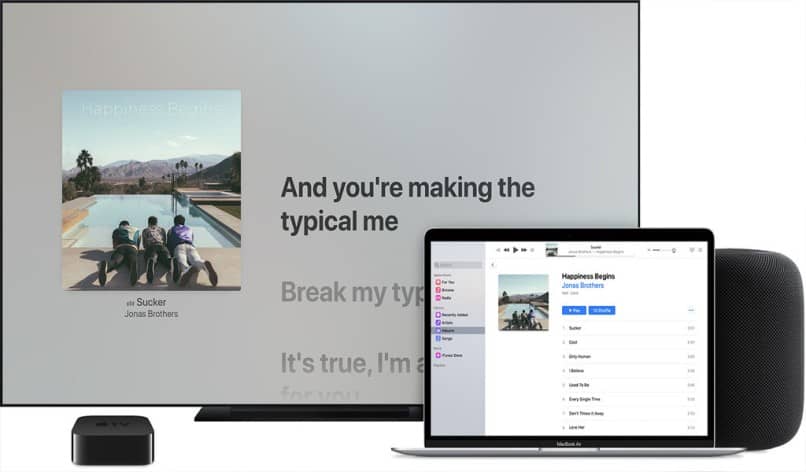
Agora você deve procurar o ícone Airplay na barra de menu superior (parece um monitor de computador com uma seta na parte inferior).
Selecione o dispositivo onde deseja reproduzir a multimídia, seja seu Smart ou Apple TV no menu suspenso e pronto. Para parar o Airplay, você deve pressionar o ícone do Airplay e selecionar “Desligue o Airplay“
Desta forma, você pode usar e ativar a ferramenta Airplay da Apple no Mac. Um processo realmente fácil de fazer.
Tocar tela do Mac
Com a ferramenta Airplay, você também tem a possibilidade de espelhar a tela do seu Mac para uma Apple ou Smart TV compatível.
Você deve ter certeza de que seu Mac e sua Smart Tv ou Apple TV estão conectado à mesma rede sem fio.
No menu na parte superior da tela do Mac, procure o ícone Airplay, o mesmo ícone do monitor com uma seta na parte inferior. Você deve selecioná-lo.
Escolha a smart TV na qual deseja que o seu Mac se espelhe. Uma senha aparecerá na tela da sua TV e você deverá copie-o para o seu Mac e pronto.
Para interromper o processo na tela, desligue o Airplay selecionando o ícone do monitor com uma seta e clicando em “Desligue o Airplay”.